Front-end Editor(フロントエンド・エディタ)は、ワードプレス記事編集を時短するのに最適なプラグインです!
マウスのカーソルを乗せるだけで、編集画面が出てきてくれる、なんともありがたきこのツール。
ぜひ、ダウンロードして使っていきましょ〜。
フロントエンドエディタのダウンロード方法
ワードプレスにログイン→プラグイン→新規追加→「プラグインを追加」画面の検索タブに「front-end editor」と入力。
上記のプラグインが出てきたら「今すぐインストール」をクリックします。
インストールが完了したら、「プラグインを有効化」をクリックでDL完了。
フロントエンドエディタの設定方法
ダウンロードが完了すると、設定のタブに、「フロントエンド・エディタ」と表示されているかと思いますので、そちらをクリックします。
※一覧にない場合は、プラグインの有効化がうまくできてない可能性が高いですのでもう一度DLしなおすか、プラグインタブの「インストール済みプラグイン」から確認してみましょう。
フロントエンド・エディタ画面。
正直あまり設定するものもないですが、設定の「エディタを有効化する」にチェックが入ってることを確認しておきましょう。
フロントエンドエディタを使ってみよう
上記画像のように、サイトのタイトル画面にマウスのカーソルを乗せると、「編集」というアイコンが現れますのでクリック。
すると、その場で編集画面が現れます!これは便利すぎる。
タイトルを変えたら「保存」をクリックして完了です。
まとめ
編集するのにログインいちいちするのうっとうしいな〜と思っているのであれば、ぜひ一度試してみてはいかがでしょうか。
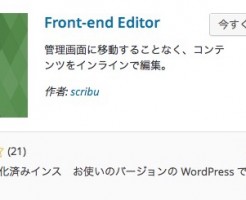














 Mr.S
Mr.S
コメントを残す